今年の11月、ON1はスタンドアロン編集プラットフォームの最新バージョンであるPhoto RAW 2019をリリースしました。これは、初心者からプロまで、あらゆるレベルの写真家を対象とした洗練されたプログラムです。このプログラムは、写真家が写真を編集して可能な限り最高の画像を実現するのに役立ちます。
以前のバージョンの多くの機能はまだ存在しています。ただし、いくつかの明らかな変更がユーザーインターフェースにあります。具体的には、画像を処理するときに切り替える必要があったさまざまなモードが削除されています。これらは今でははるかに使いやすく、それぞれへのアクセスはすべて同じウィンドウで行われます。
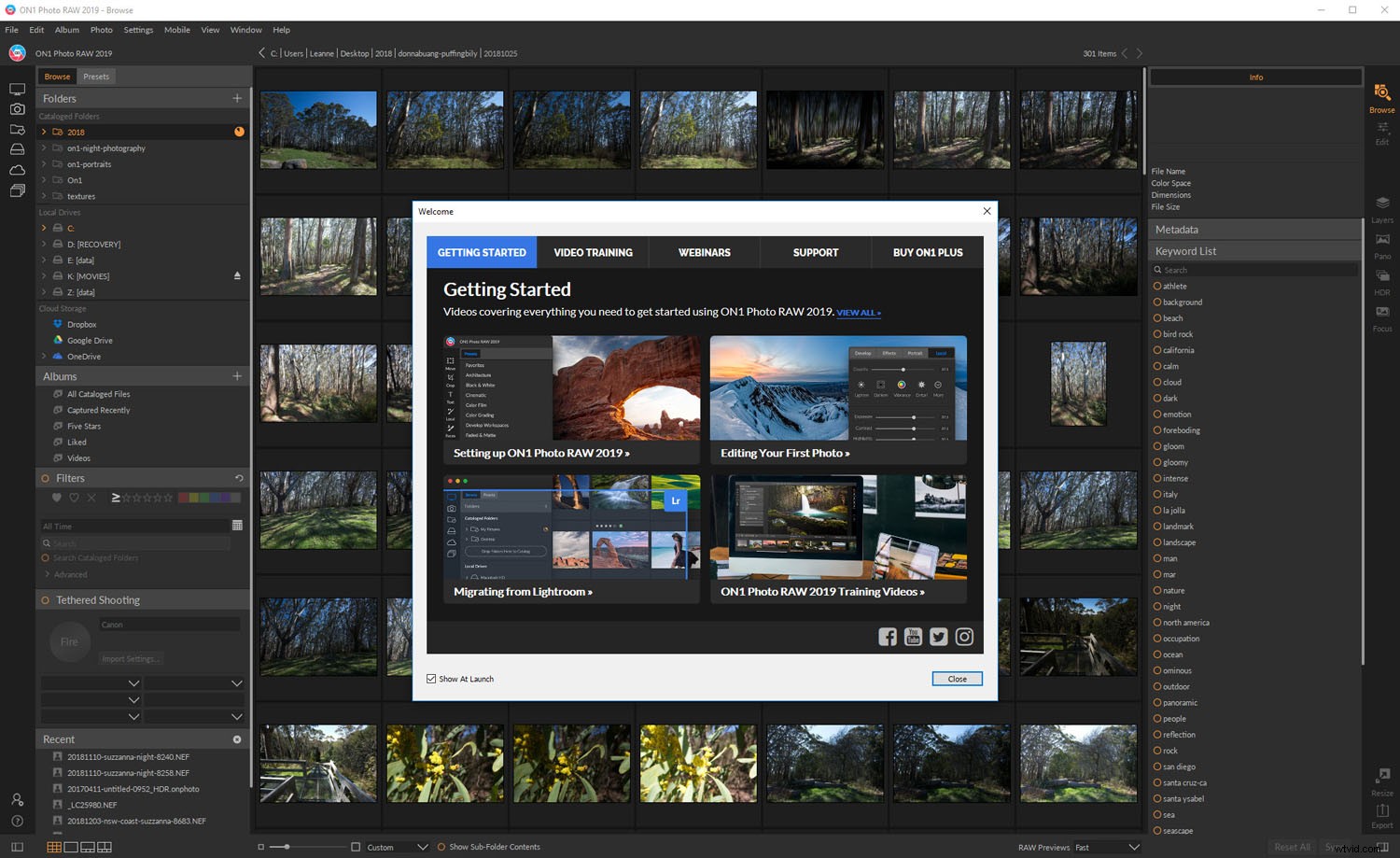
ON1 PhotoRAW2019を開いたとき
Photo RAWの重要な側面のいくつかはまだ利用可能ですが、より効率的に使用できるように改善されています。 ON1は常にユーザーの声に耳を傾けてきました。 ON1 Photo RAWプロジェクトを介して、ユーザーがソフトウェアから最も望んでいるものを見つけ、そのフィードバックを使用して製品を改善します。
ユーザーインターフェース
Photo RAW 2019の最大の変更点の1つは、基本的なレイアウトです。 [参照]セクションは、いくつかの小さな変更を除いて、ほとんど同じです。ただし、最も重要な変更のいくつかは、写真編集セクションに進むときです。
以前は、特定の変更を行うために別のモジュールに移動する必要がありました。最新のリリースでは、開発、エフェクト、レイヤーの機能がすべて同じ場所に統合されています。これで、それぞれの間を簡単に、さらに重要なことに、すばやく移動できます。
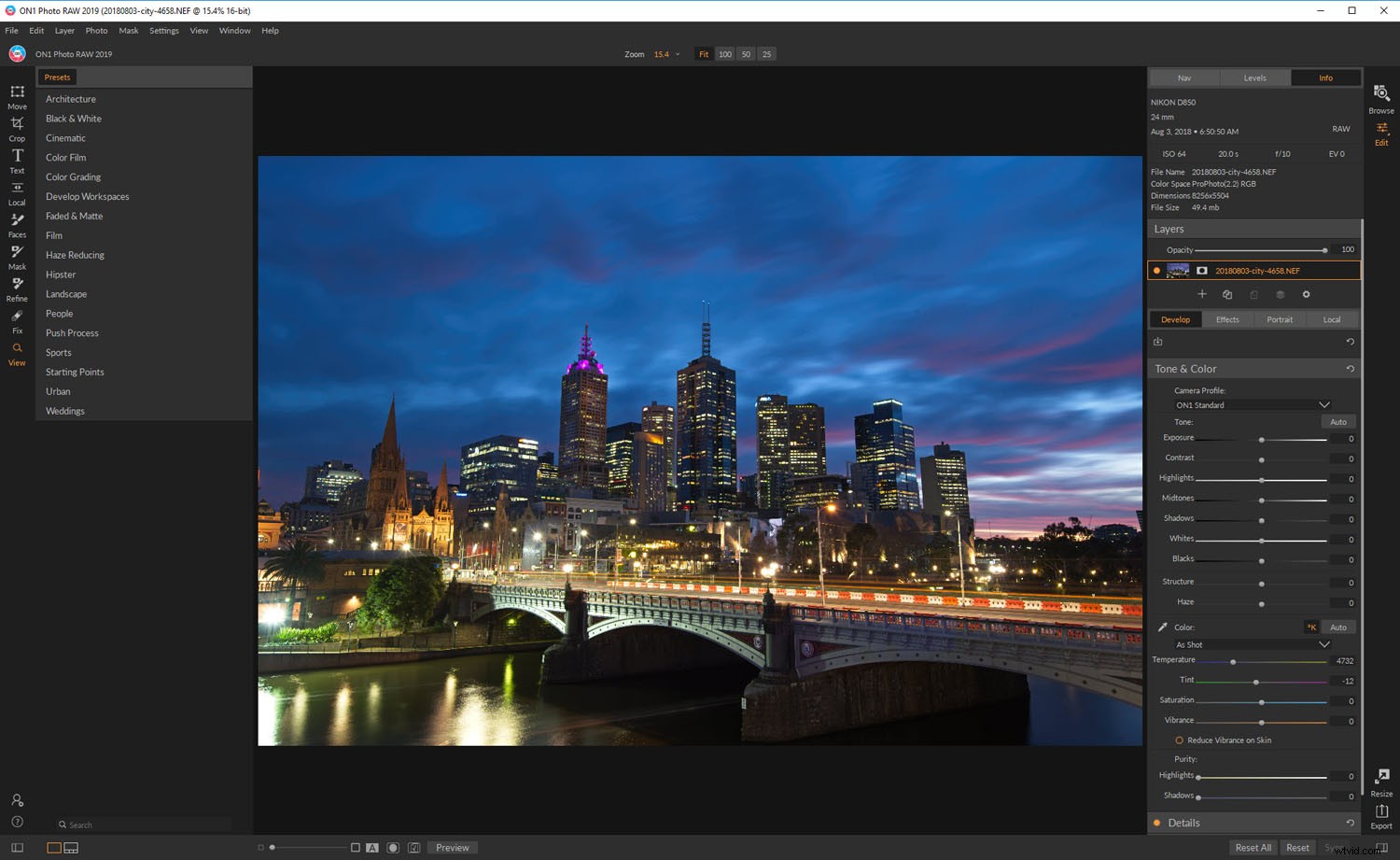
ユーザーインターフェイスも更新されました。
あるモジュールから別のモジュールに移動するときに、変更が保存されるのを待つ必要がなくなりました。以前のバージョンでは、レイヤーモジュールに移動すると、画像の作成に使用された非破壊設定がすべて失われました。ただし、これで、画像の編集プロセス全体を通してそれらにアクセスできるようになりました。
編集モードで画像を開くと、右側に、最初にトーンとカラーウィンドウを開いた前のバージョンと同じように見えることがわかります。ただし、その上には、[開発]、[エフェクト]、[ポートレート]、および[ローカル]のタブがあります。特定のタブにあるアスペクトを使用したい場合は、それをクリックするとすぐに移動します。すばやく移動できます。
それらのタブの上には、レイヤーが書かれた大きなタブがあります。これで、編集の任意の段階でレイヤーを追加したり、他のタブ間を行ったり来たりすることができます。
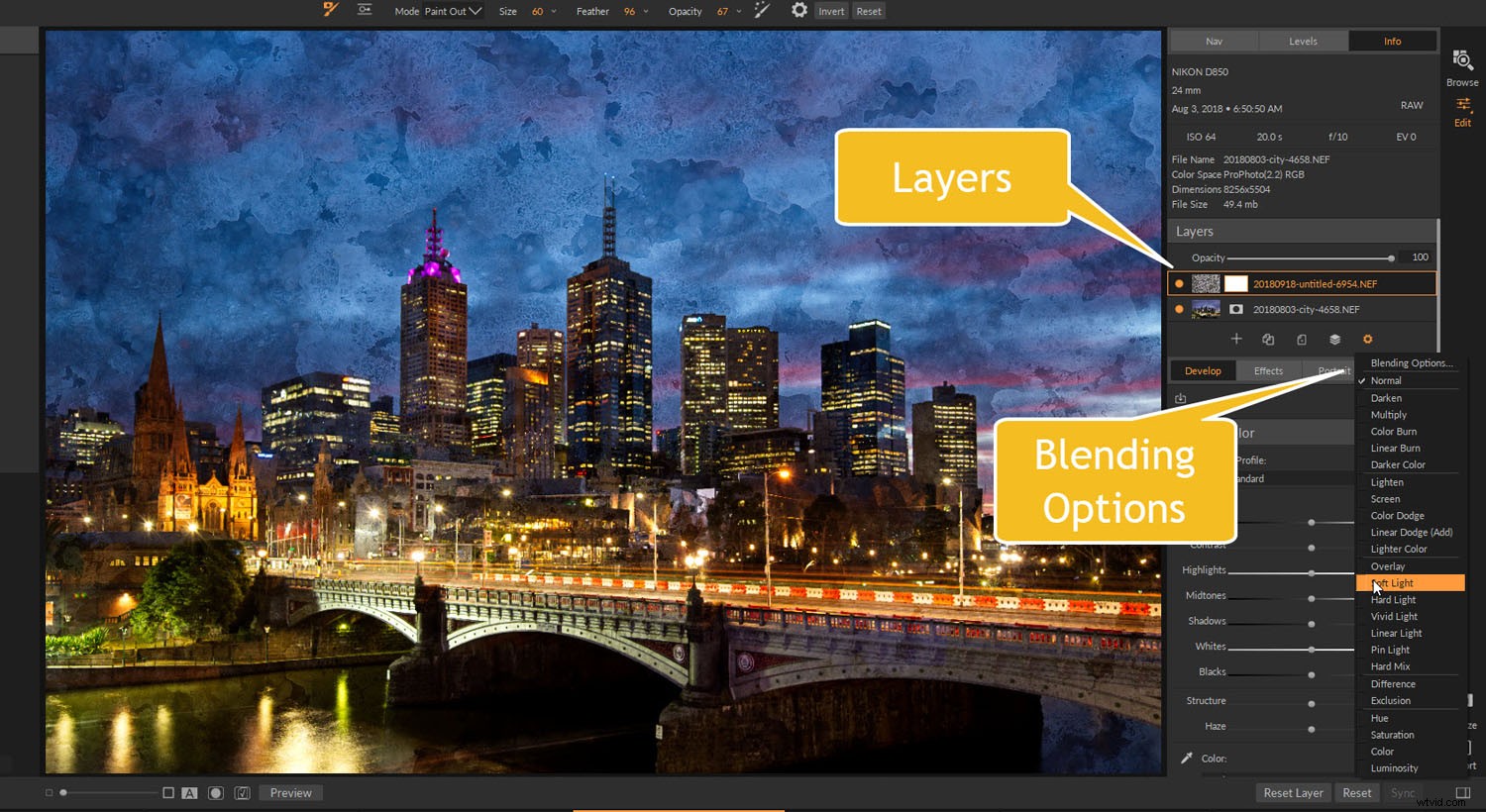
これで、レイヤーは他のタブと同じ場所に配置されます。
以前に行った編集が失われないため、新しい[レイヤー]タブはボーナスです。他のタブに戻ると、以前に行ったすべてのことがまだそこにあります。プロセスのどの段階でも調整とフィルターを変更できます。この機能はPhotoRAWの新機能であり、以前のバージョンでは使用できませんでした。
効果とフィルター
ほぼすべての調整が[効果]タブに表示されます。 [フィルターの追加]をクリックすると、使用可能なフィルターの範囲を示す新しいウィンドウがポップアップ表示されます。これは新しいことではありませんが、以前のバージョンでは、開発モジュールと効果モジュールに分割されていたため、使用方法に応じて、それらを交換し続ける必要がありました。
2019リリースでは、フィルターはすべて[効果]タブの1か所にあります。 ON1には、既存のフィルターに加えて、いくつかの新しいフィルターも含まれています。
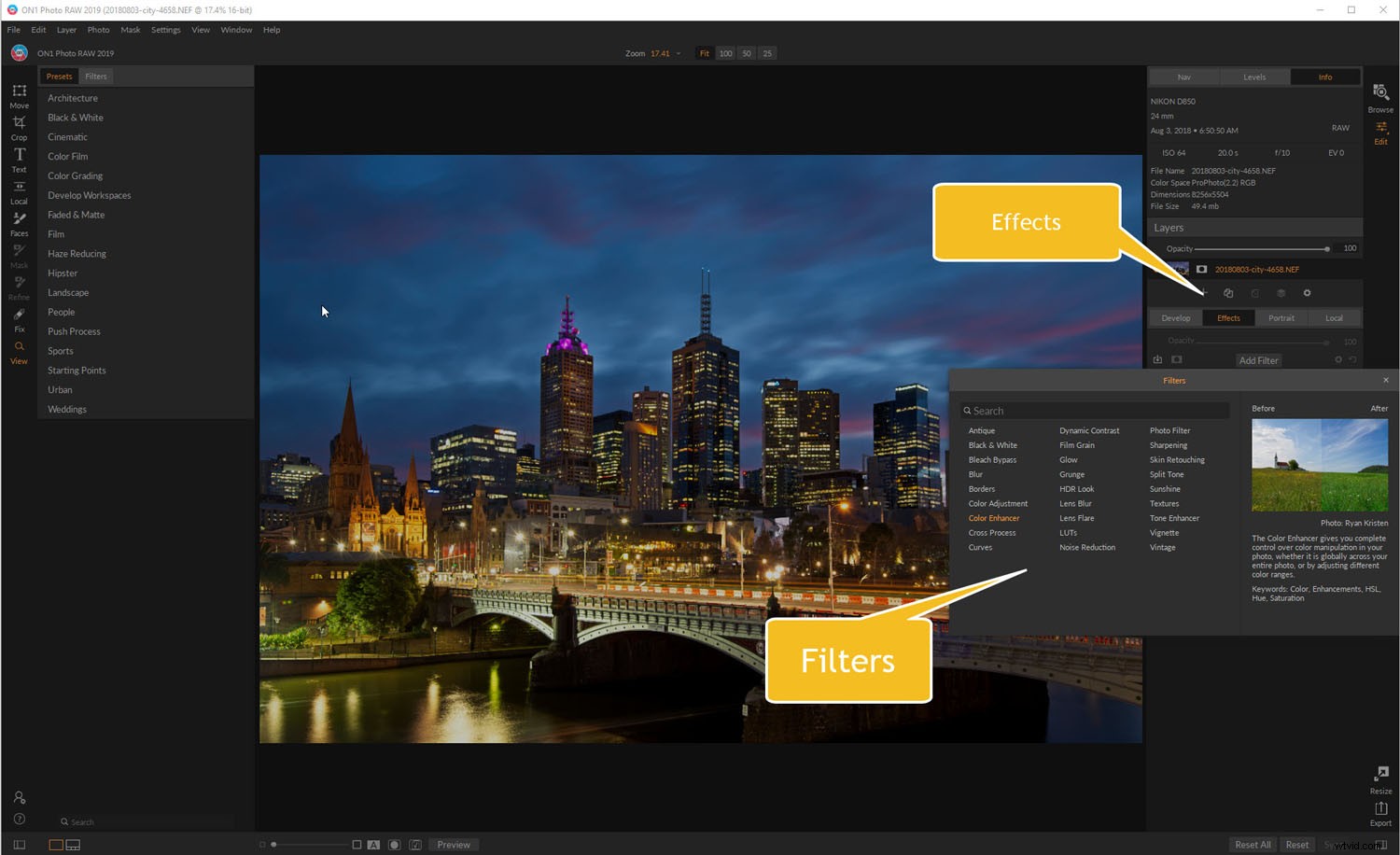
これで、すべてのフィルターが[効果]タブの下に表示されます。
これらのフィルターには、カーブ、カラー調整、フィルムグレインが含まれます。 Curvesは、他の編集プログラムで多くの人が使用するものであるため、非常に歓迎すべき追加です。このフィルターは中毒性があります。使い始めたら、すべてに使いたいと思います。
フィルムグレインオプションを楽しむ人もいます。アナログフィルムの効果を模倣するのに最適です。お気に入りのフィルムタイプがあれば、デジタル画像をそれらに似た感じにすることができます。
色調整により、画像の個々の色についてより多くのオプションが提供されます。それらを飽和または非飽和にすることができます。色相を変更したり、色を完全に変更したりすることもできます。編集でこの種のコントロールが好きな場合は、このフィルターが最適です。
ツールの変更
私が気づいたことの1つは、ツールが左側のサイドバーにあることです。以前のバージョンではそれらの多くがあり、モードを移動するにつれてより多く表示されました。
Photo RAW 2019を見ると、ツールはそれほど多くないようです。サイドバーに座っている人はそれほど多くありませんが、サイドバーをクリックすると、ウィンドウの上部も表示されます。そこでは、それぞれの設定を見つけることができ、他の同様のツールを見つけることができます。それらをクリックすると、好きなものを使用できます。
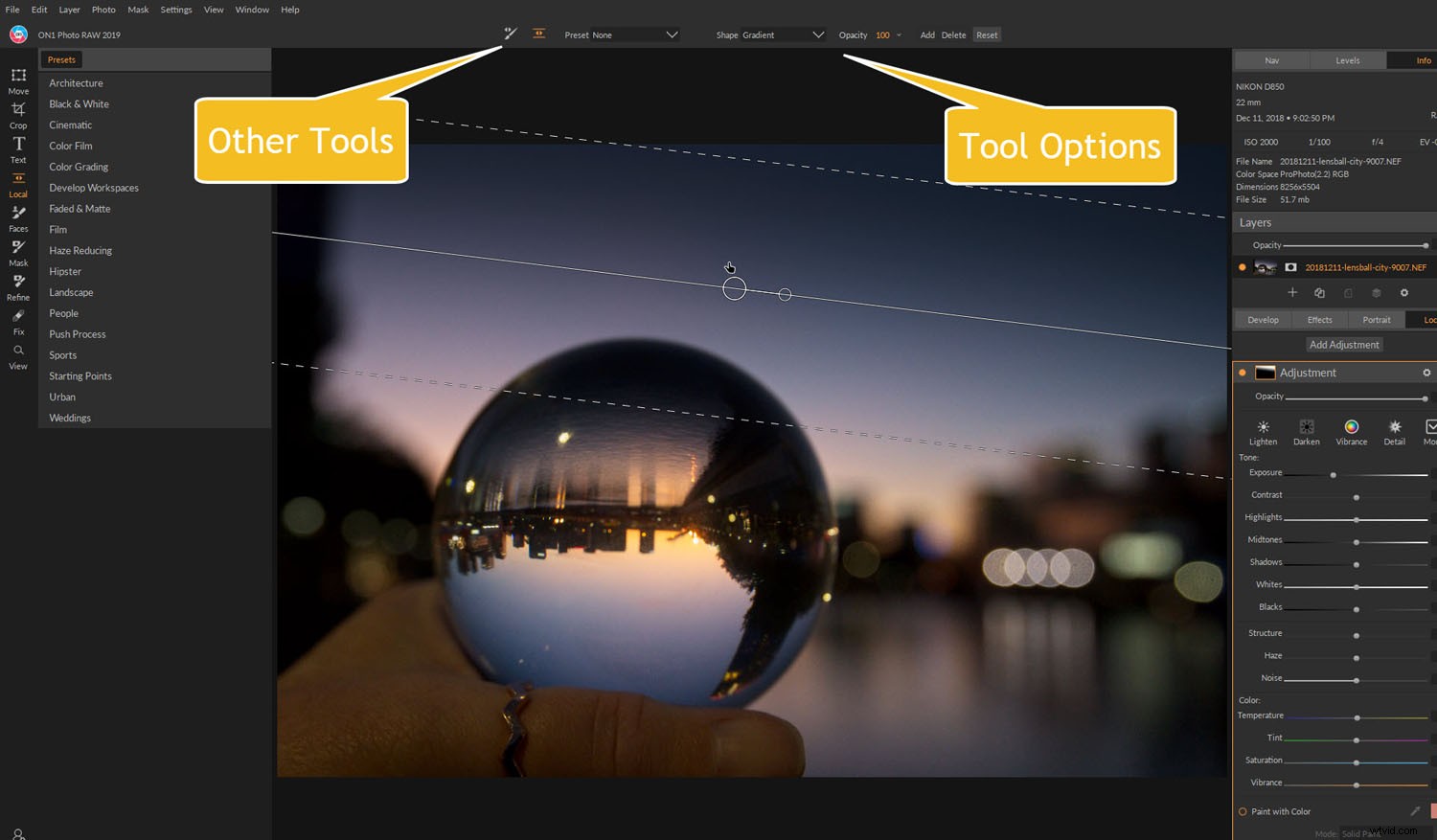
一部のツールは現在、別のセクションに配置されています。
以前のバージョンを使用したことがあり、以前に使用したツールが見つからない場合は、上部にある各バージョンを調べて、使用可能なツールを確認してください。元のツールはすべてまだ利用できるようです。それらは単に新しい場所にあります。
テキストツール
最新リリースに追加された本当にエキサイティングなものの1つは、テキストツールです。画像にテキストを追加できるようになりました。ミームや他のデザインを作ることができます。
この新機能は、画像に透かしを入れるのにも最適です。彼らを愛するか嫌うか、多くの人々は彼らの仕事に透かしを入れたいと思っています。画像が盗まれたり、許可なく使用されたりした場合に、著作権を所有していることを証明できます。
テキストツールにはさまざまなフォントオプションもあり、サイズと配置を選択できます。ほとんどの調整と同様に、不透明度も変更できます。これは透かし入れに最適です。
テキストツールは、Photo RAWへの歓迎すべき追加機能であり、多くの人が気に入るはずです。
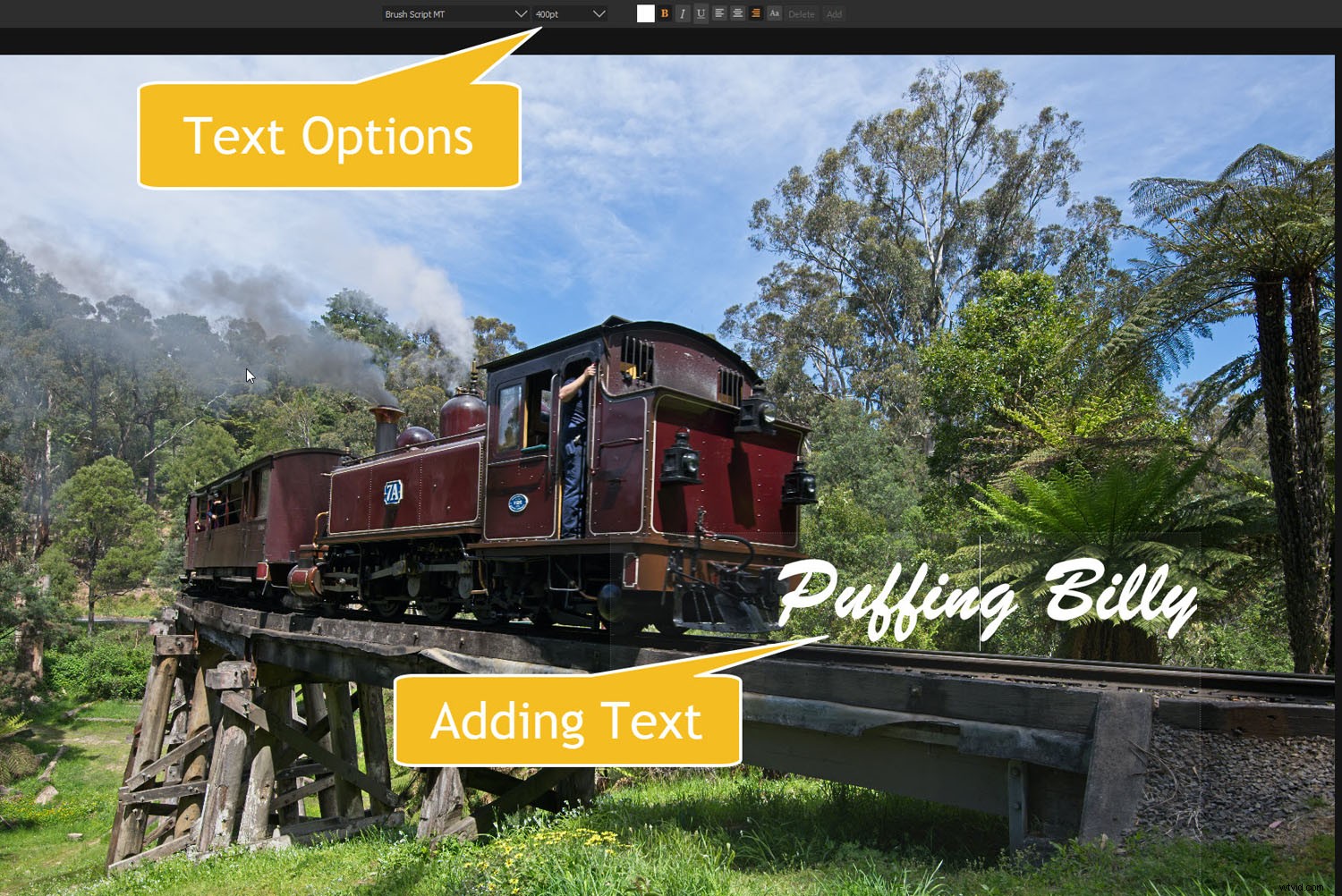
新しいテキストツールは非常に歓迎すべき追加です。
RAW画像の処理
一部のプログラムは、RAWファイルを処理できません。ただし、ON1はこれらのファイルをPhotoRAWで処理できます。それらを迅速に処理でき、ファイルサイズは問題になりません。
最新のカメラの多くは、膨大なファイルサイズの画像を生成します。私はNikonD850を使用していますが、RAW画像は50MBを超えることがよくあります。 Photo RAW 2019で処理した各画像は、問題なく処理されました。
Lightroomカタログ
Lightroomを長年使用している多くの人は、プラットフォームを使用してすべての写真をカタログ化しています。 Lightroomのユーザーは、これらすべてのカタログにアクセスできなくなることを恐れて、PhotoRAW2019への切り替えをためらう場合があります。ただし、現在、Photo RAWを強化する新しいAIアルゴリズムがいくつかあり、ユーザーはLightroomMigrationAssistantを使用してLightroomカタログのすべての写真にアクセスできます。移行アシスタントは、Lightroomの[フォルダー]パネルの最上位フォルダーをPhotoRAWのカタログフォルダーに追加します。これらのフォルダ内のすべての写真は自動的にカタログ化されます。 Lightroomで行われたコレクションとメタデータの変更は移行され、キーワード、説明、評価、ラベル、向きなどが含まれます。
最後に、トリミング、レタッチ、ローカル調整など、Lightroomの開発モジュールのRAW処理と編集設定が非破壊的に移行されるため、ON1 PhotoRAW2019で再編集できます。
他のプログラムで編集した写真も見ることができます。この機能は、Lightroomなどの有料の月額サブスクリプションに代わるものをユーザーに提供するため、ON1にとって不可欠な開発でした。
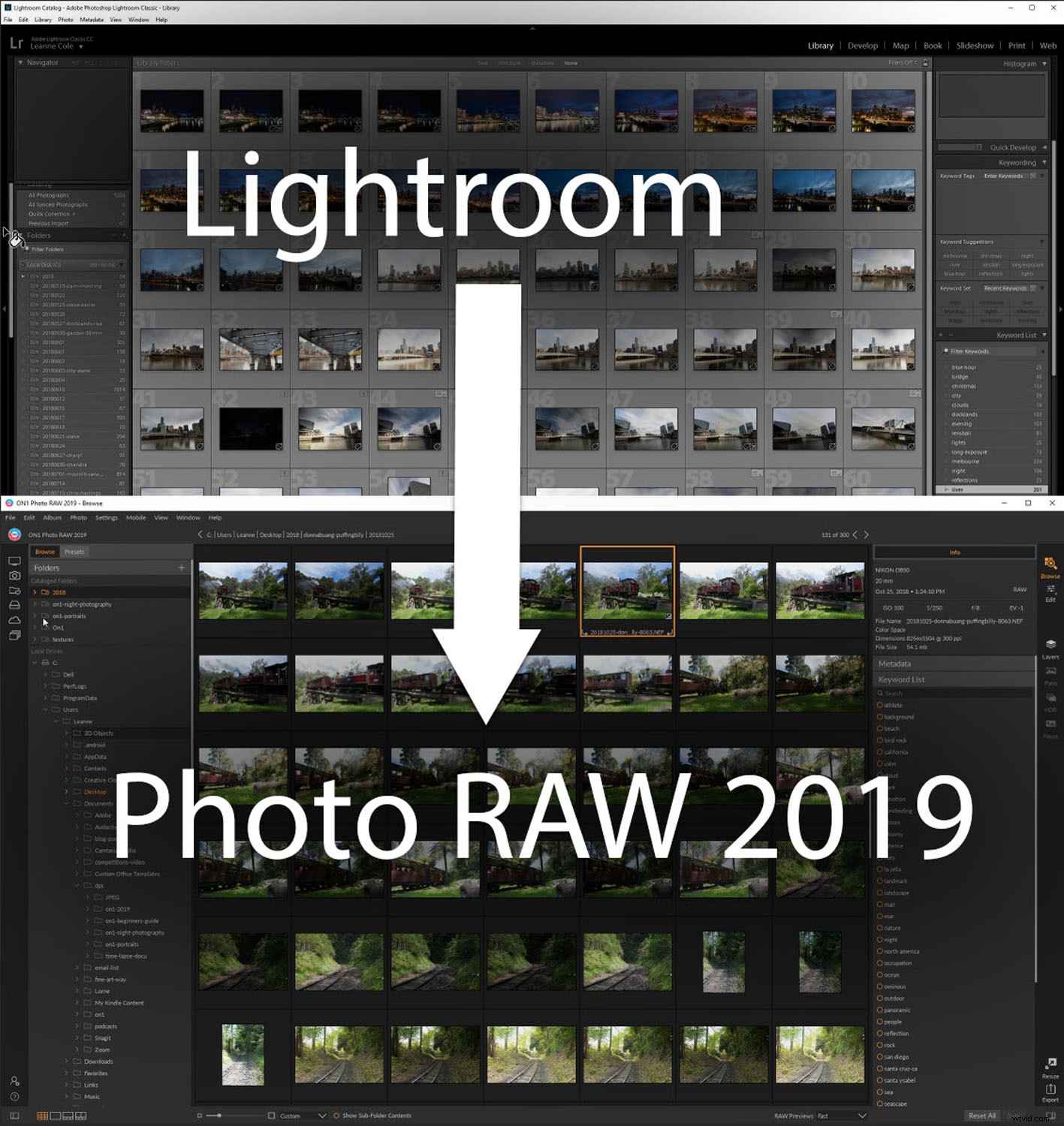
これで、Lightroomからすべての写真とカタログにアクセスできます。
HDR画像の作成
HDR画像の編集はPhotoRAWにとって目新しいものではありませんが、2019リリースでは、プログラムの編集機能が大幅に改善されています。ワークフローも大幅に改善されました。
プロセスは同じ方法で開始されます。画像を選択し、HDRアイコンをクリックします。ただし、画像がマージされると、画像全体に加えられた変更は確定されません。 HDRが作成され、[開発]タブで開かれると、他の再調整を続行できます。この機能を使用すると、最初に犯した可能性のある間違いを変更できます。
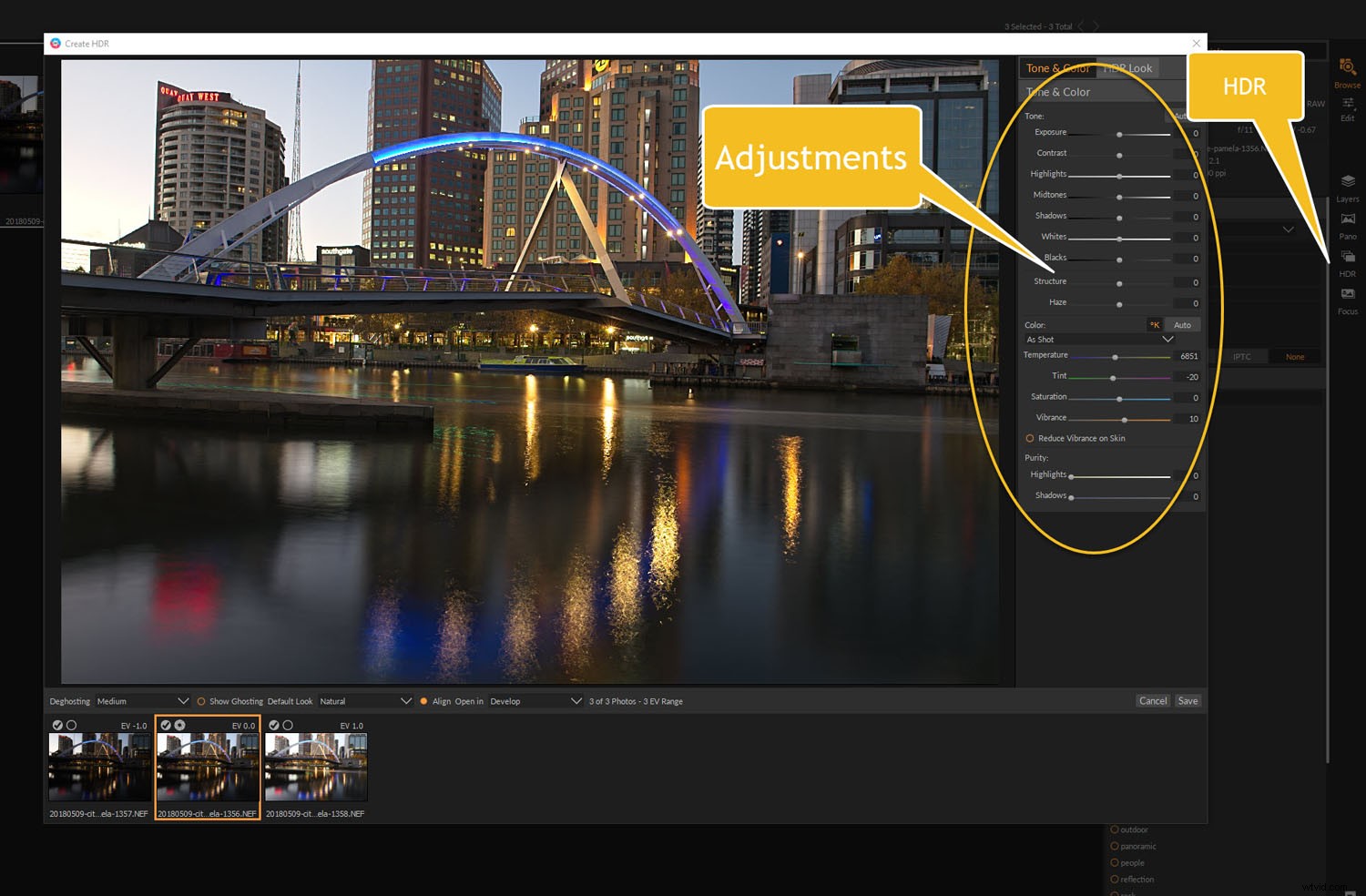
HDR画像の作成が簡単になりました。
最も重要で最良の変更は、HDR画像の処理速度です。それは素晴らしく、とても簡単にできます。他のプログラムがあなたを待たせますが(マージを行っている間にコーヒーを作ることができます)、PhotoRAWはあなたがそれを知る前にプロセスを完了します。この機能は、時間のない写真家にとって優れた追加機能です。
他の機能の多くは残っており、マージが完了したときにHDR画像をどのように表示するかについてさまざまなオプションを選択できます。 ON1がHDR写真をどのように処理するかをよく知っている場合は、以前の機能がそのまま残り、印象に残る新しい機能が追加されます。
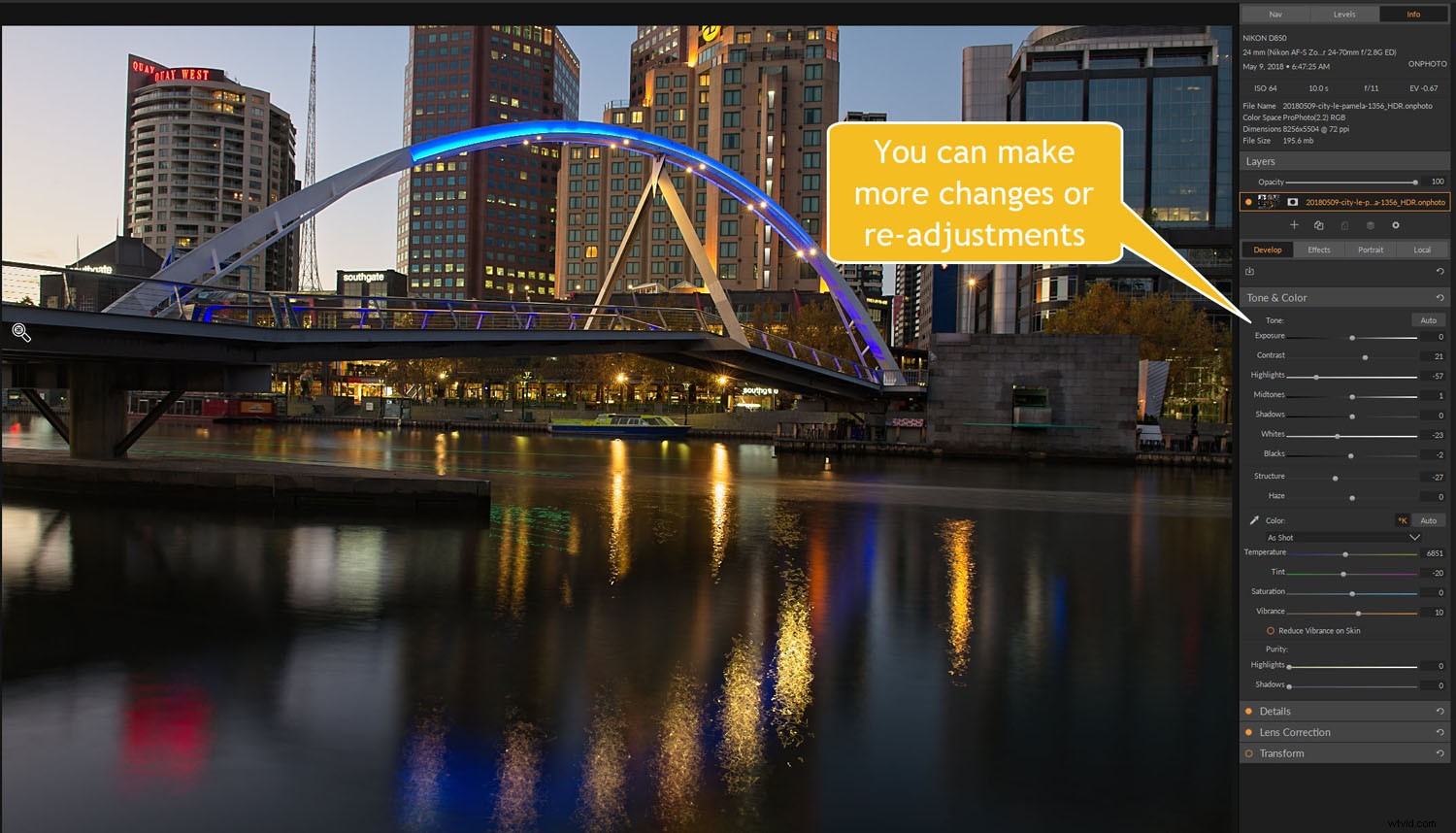
いつでも変更できます。
焦点合成
マクロ写真が好きな場合、または画像のすべてに焦点を合わせたい場合は、焦点合成機能が最適な新機能です。 Photo RAW 2019では、[参照]セクションから焦点合成するすべての画像を強調表示できます。フォーカスアイコンをクリックするだけです。アイコンはウィンドウの右側にあります。
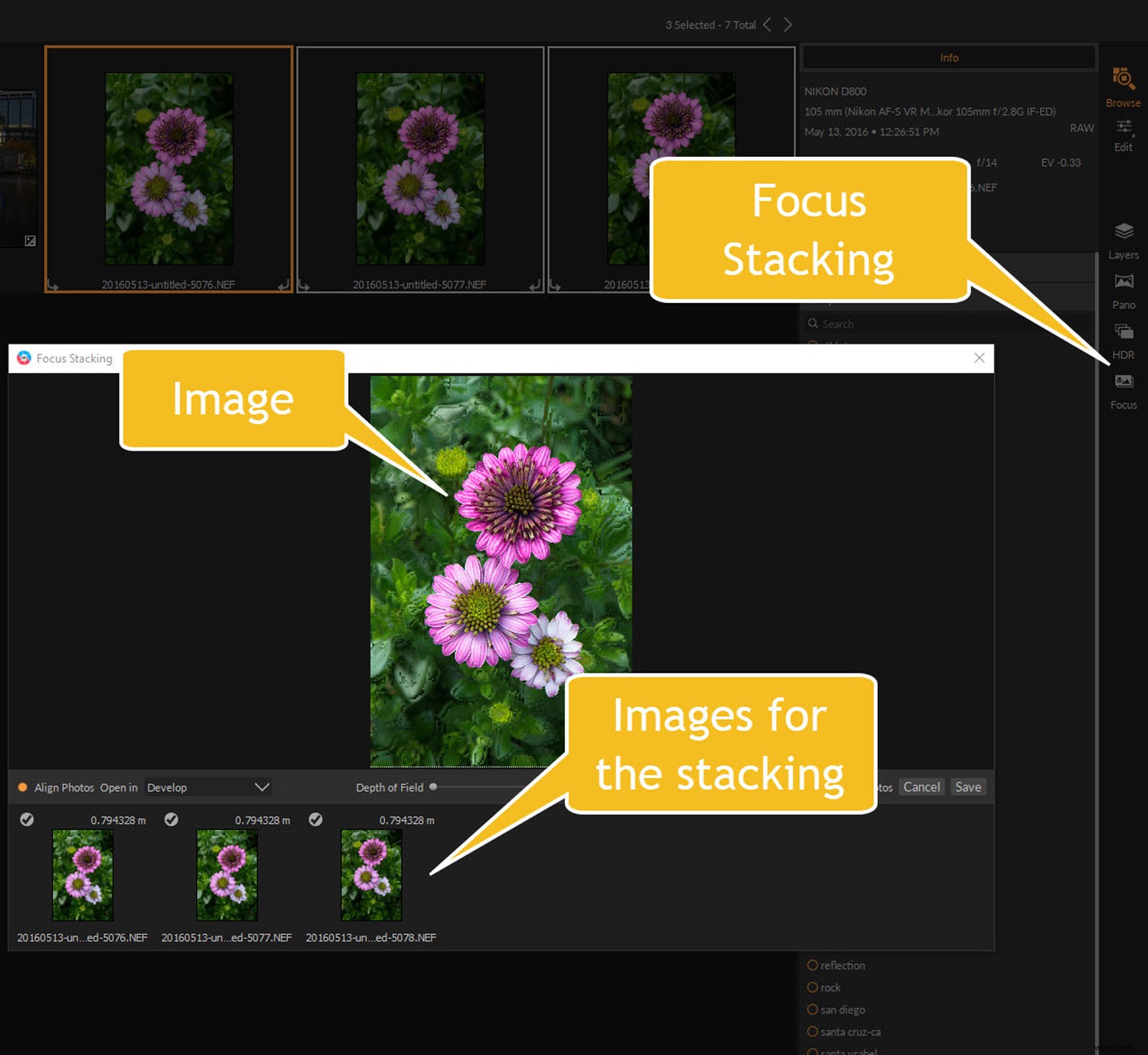
Photo RAW 2019を使用して、焦点合成用の画像をマージします。
Photo RAWは、すべての画像を揃えて、スタックされた画像のプレビューを表示します。次に、選択したすべての画像をブレンドして、最終的な焦点合成画像を作成します。必要な画像を確実に取得するためのリファレンスパネルがあります。
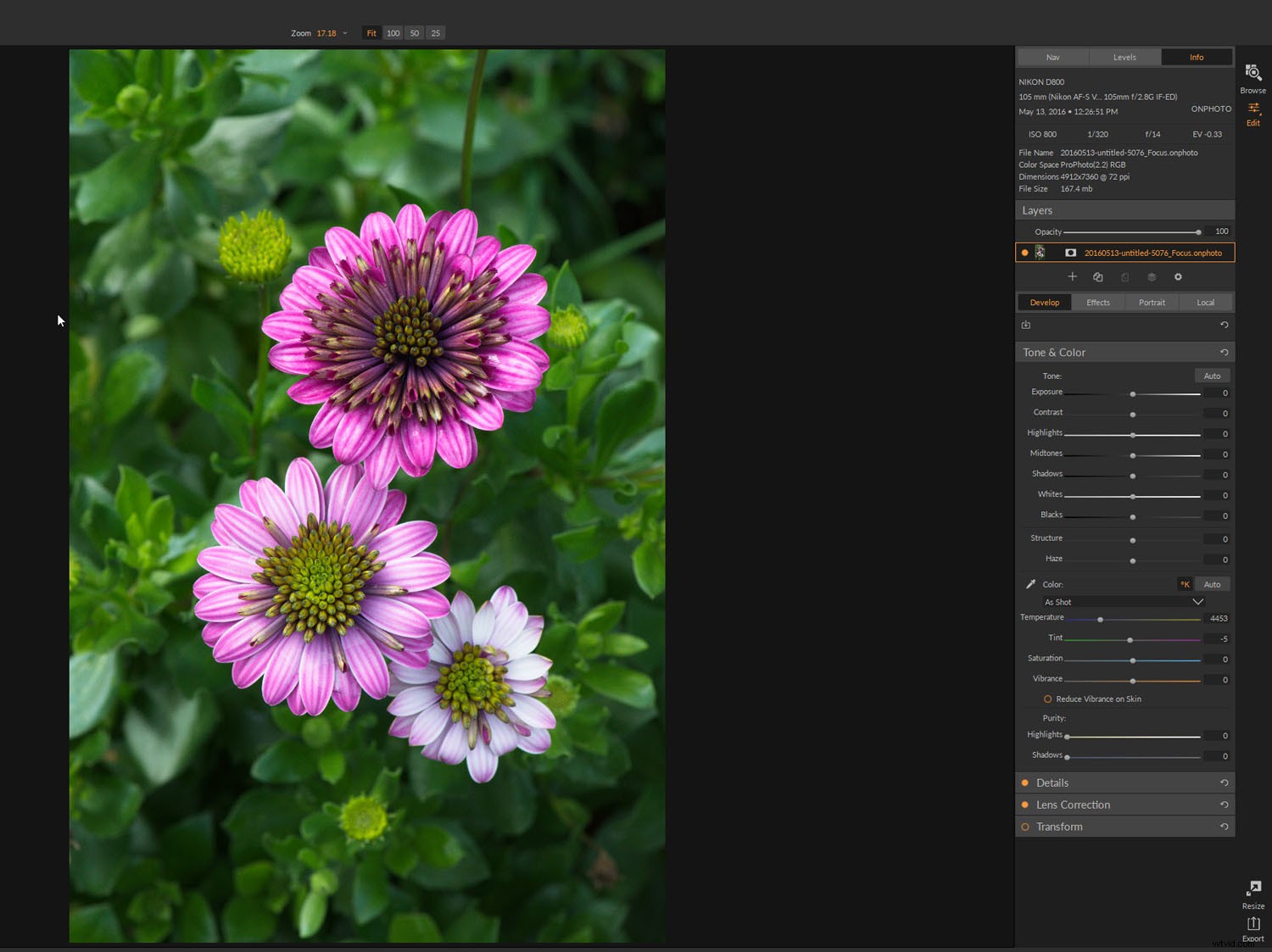
すべての画像が整列され、焦点を合わせたいものがすべて揃っています。
ON1 Photo RAW 2019の対象者は誰ですか?
最新バージョンは、写真を編集したい幅広い写真家にアピールするように設計されています。プロの写真家は、Photo RAW 2019で写真の処理に必要なすべてのものを見つけることができます。処理する写真が多数ある場合は、Lightroomで使用したすべてのツールと調整を利用できます。以前にLightroomで処理したすべての画像にアクセスするのは簡単です。
最終的な画像がどのように見えるかについてもっと言いたい趣味の写真家は、PhotoRAW2019が素晴らしいと感じるかもしれません。これらすべての基本的な調整などを行うことができます。レイヤーを学習するための優れたプログラムでもあります。
ただし、最も重要な点は、多くの新しい写真家が、アドビが設定した月額サブスクリプションにサインアップしたくないということです。月々の費用は高額になる可能性があります。 Photo RAWを使用すると、月額費用をかけずに完全に購入できます。その上、月額サブスクリプションでは、必要のない多くの追加料金を支払う必要はありません。
サポート
ON1にはYouTubeに多くのチュートリアルビデオがあり、PhotoRAW2019ソフトウェアを初めて使用する場合の使用方法を学ぶのに役立ちます。最新リリースのチュートリアルもあります。
プログラムと会社からさらに多くのものが必要な場合は、ON1Plusにサインアップすることを検討してください。 ON1 Plusは、ON1PhotoRAWの使用に関する詳細な月次コースと一流の写真家によるコースを提供します。それは私が強くお勧めするものです。
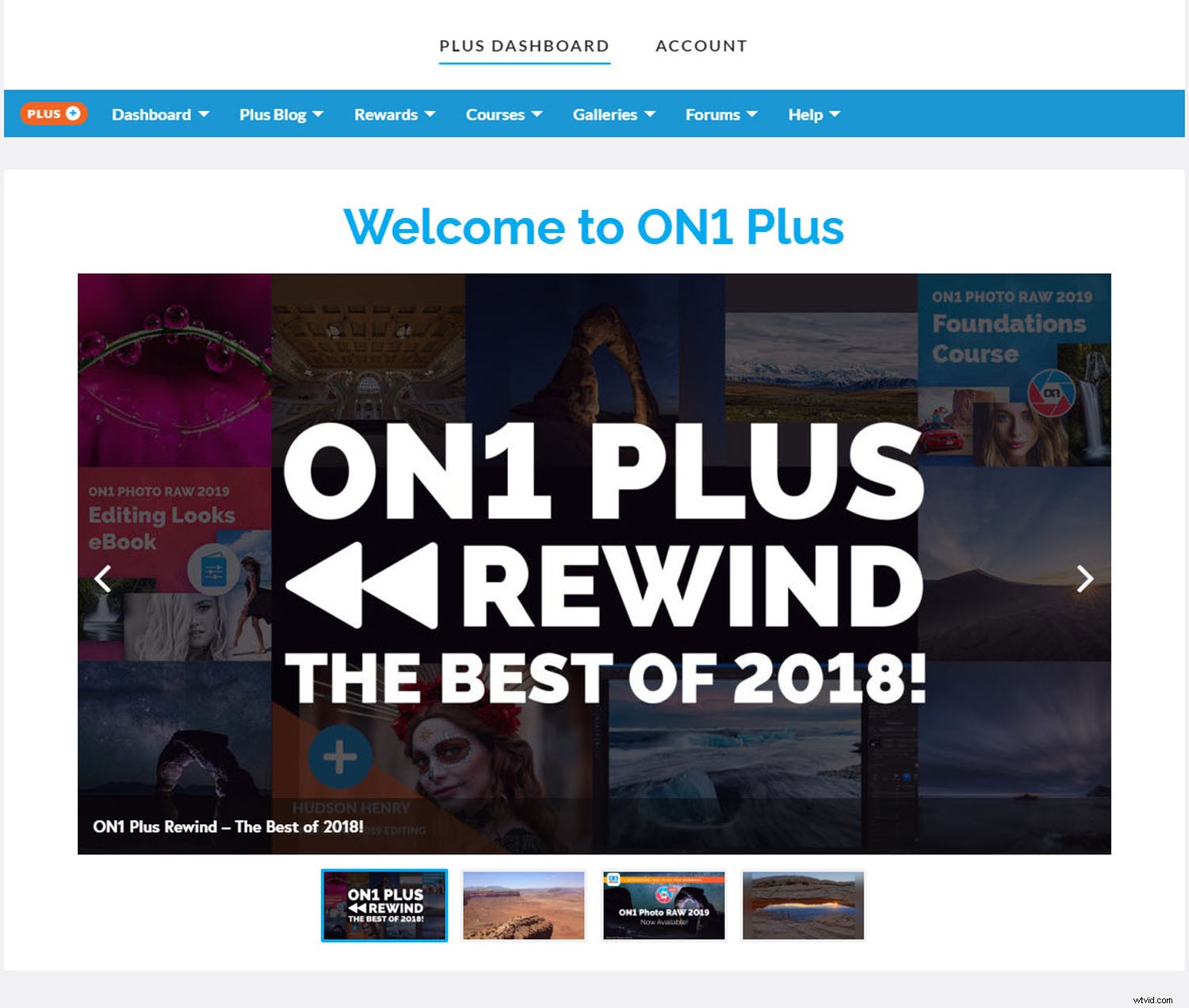
ON1 Plusは、より多くのサポートを提供します。
結論
ON1 Photo RAW 2019の最新の追加は、現在のユーザーフィードバックを使用して慎重に開発されました。 ON1の優れた点の1つは、ユーザーをどれだけ気にかけ、ソフトウェアがニーズに合っているかを確認しようとすることです。この最新リリースは、ユーザーを感動させること間違いなしです。
主流の編集プログラムに代わるものを探している場合は、ON1を検討する必要があります。それはあなたが必要とするすべてを行い、あなたが学び続けることができるプログラムです。写真家のレベルに関係なく、PhotoRAW2019は編集のニーズに応えることができます。
免責事項:ON1はdPSの有料パートナーです
